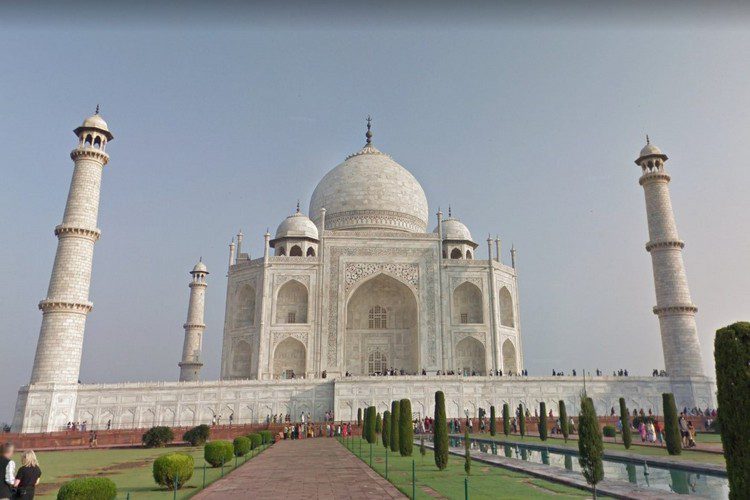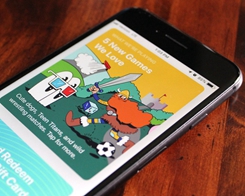Cara mengubah suara dari Google Maps
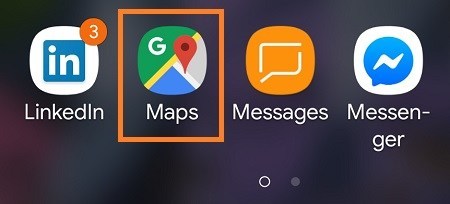
Smartphone adalah pisau tentara Swiss modern, yang dirancang untuk menggantikan lusinan perangkat dan alat yang berbeda dalam hidup kita. Pemutar MP3, telepon rumah, kamera, dan lainnya telah diganti. smartphones, tetapi salah satu alat paling berguna yang disediakan oleh ponsel Anda adalah GPS yang selalu terhubung dan gratis. Lewatlah sudah hari-hari harus menavigasi di kota yang tidak dikenal atau menggunakan peta kertas untuk menggambar peta di sepanjang jalan. Sebagai gantinya, ponsel Anda menggunakan kombinasi GPS, data seluler, dan WiFi untuk memandu Anda ke tujuan. Apakah Anda sedang mencari restoran lokal atau navigasi belokan demi belokan mengemudi melintasi Amerika Serikat dari New York ke Los Angeles, menggunakan aplikasi navigasi ponsel Anda adalah cara yang ideal untuk berkeliling.
Tidak ada aplikasi navigasi yang sempurna untuk satu orang, tetapi Google Maps sudah siap. Ini adalah aplikasi navigasi Android standar dan aplikasi navigasi iOS paling populer, dan mudah untuk mengetahui alasannya. Google Maps adalah sistem Navigasi Suara terbaik di perangkat seluler Anda, sehingga Anda dapat menyimpan peta offline di perangkat dan membantu Anda menggunakan ponsel untuk menemukan jalan di pedesaan. Tetapi jika Anda mencoba membuat aplikasi sesuai dengan keinginan Anda, Google Maps memungkinkan Anda untuk menyesuaikan suara sesuai dengan setiap langkah navigasi. Lihat cara mengubah setelan suara Google Maps di Android dan iOS.
Android
Perangkat Android dengan Google Maps terpasang sebagai bagian dari paket Google, bersama dengan Google Assistant, Chrome, Play Store, dan lainnya. Ada dua cara untuk mengubah suara navigasi Google Maps di ponsel atau tablet Android Anda: dari aplikasi dan dengan menginstal ulang aplikasi.
Cara pertama adalah yang paling sederhana, sedangkan yang kedua berarti menyesuaikan pengaturan bahasa di ponsel Anda. Lihat cara mengubah suara dari Google Maps di ponsel atau tablet Android Anda.
Ubah Suara Google Maps dari aplikasi
Untuk mengubah suara dari Google Maps melalui pengaturan aplikasi, ikuti langkah-langkah berikut:
Klik ikon aplikasi untuk meluncurkan Google Maps di tablet atau ponsel Anda.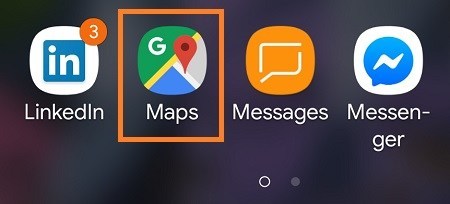
Klik ikon menu utama. Ada kiri atas layar.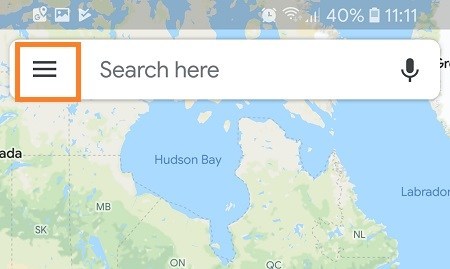
Temukan lalu ketuk tab “Pengaturan”.
Saat bagian “Pengaturan” terbuka, temukan dan ketuk tab “Pengaturan Navigasi”.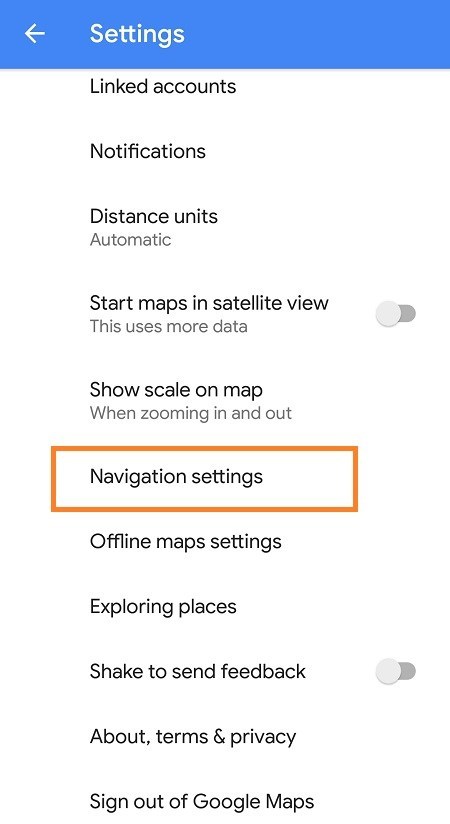
Di bagian Pengaturan Navigasi, ketuk tab Pemilihan Suara MSN. Suara yang dipilih dari Google Maps sekarang ditandai dengan tanda centang.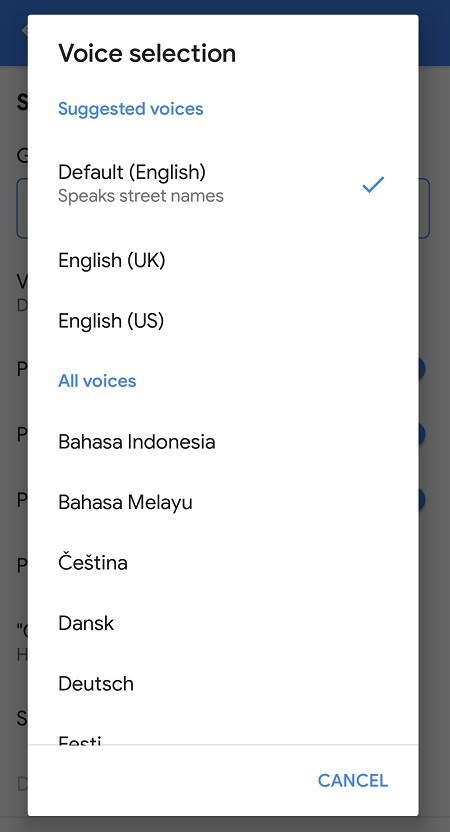
Anda akan melihat daftar semua bahasa yang tersedia dan variasi regionalnya. Ketuk bahasa yang Anda inginkan.
Kemudian klik tombol “Kembali”. Ini akan membawa Anda kembali ke peta.
Kemudian masukkan lokasi Anda saat ini di kotak teks atas.
Masukkan tujuan di kotak teks di bawah ini
Klik tombol “Pergi” di sudut kanan bawah layar.
Klik tombol Mulai Mulai. Google Maps akan mulai menavigasi ke tujuan Anda menggunakan suara/bahasa yang baru saja dipilih.
Instal ulang aplikasi
Setelah terinstal, Google Maps akan menarik pengaturan bahasa dari pengaturan bahasa perangkat. Jadi, alih-alih mengubah suara aplikasi melalui pengaturan aplikasi, Anda dapat mencopot pemasangan aplikasi dan mengubah pengaturan bahasa di ponsel atau tablet Anda. Mari kita lihat cara kerjanya.
Hapus aplikasi Google Maps dari tablet atau ponsel Anda. Jika Anda tidak dapat menghapusnya dengan menekan lama ikon, Anda harus menghapusnya melalui Google Play Store.
Kemudian luncurkan aplikasi “Pengaturan” di layar beranda.
Gulir ke bawah dan temukan bagian System Hardware. Pukul dia.
Saat bagian Tentang Sistem terbuka, ketuk bahasa bahasa online atau bahasa pengguna dan masukkan kartu, tergantung pada perangkat.
Kemudian klik pada tab “Bahasa”.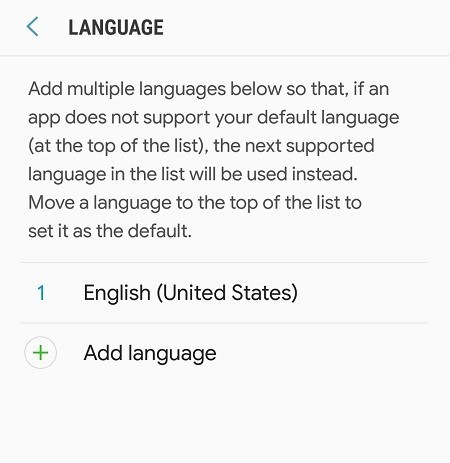
Anda akan melihat daftar semua bahasa yang tersedia. Pilih apa yang Anda inginkan dengan menekannya.
Untuk keluar dari pengaturan, tekan tombol “Mulai”.
Mulai Play Store dengan mengetuk ikon.
Jelajahi aplikasi Google Maps.
Klik di sini untuk menginstal tombol “Instal”.
Google Maps Anda yang baru dipasang mendapatkan pengaturan bahasa dari pengaturan perangkat.
iOS
Tidak seperti ponsel dan tablet Android, perangkat iOS tidak menginstal Google Maps secara default. Namun, pengguna iOS dapat mengunduh dan menginstal aplikasi iOS versi gratis.
Tidak seperti pengguna Android, pengguna iPhone dan iPad tidak dapat mengubah suara navigasi Google Maps dari aplikasi. Sebagai gantinya, mereka harus mencopot pemasangan aplikasi dan mengubah pengaturan bahasa perangkat. Untuk mengubah suara dari Google Maps di iPad atau iPhone.
Tap ikon Google Maps hingga muncul tanda X di pojok kiri atas.
Kemudian tekan tanda “X”.
Klik tombol Hapus.
Presiona “Tombol mulai.
Luncurkan aplikasi “Pengaturan” di layar beranda.
Kemudian klik pada tab “Umum”.
Klik tab “Bahasa dan Wilayah” di bawah bagian “Umum”.
Ketuk “Bahasa iPhone” atau “Bahasa iPad”, tergantung pada perangkatnya.
Pilih bahasa atau dialek yang ingin Anda gunakan. Bahasa Inggris, Spanyol, dan bahasa lainnya tersedia dalam beberapa variasi lokal.
Klik Selesai Selesai.
Unit menanyakan apakah Anda ingin mengubah bahasa. Ketuk konversi ke
Jika ponsel/tablet Anda meminta Anda untuk mengatur Siri, klik opsi “Lanjutkan” dan kemudian “Atur Siri nanti di Pengaturan.”
Luncurkan toko aplikasi.
Jelajahi aplikasi Google Maps.
Klik ikon “Unduh” dan tunggu instalasi selesai.
Luncurkan Google Maps untuk menguji setelan baru Anda.
Naik dan keluar
Meskipun bukan yang paling fleksibel dalam hal navigasi suara, Google Maps memungkinkan beberapa masalah ini diperbaiki. Ikuti langkah-langkah yang diuraikan dalam artikel ini dan suara Google Maps baru akan mulai menavigasi ke tujuan baru Anda dalam beberapa menit.